블루투스 이어폰 연결방법 (스마트폰,윈도우7,윈도우10)
블루투스 이어폰 연결방법을 알아봐요. 저는 최근에 QCY-T5라는 중국제조상품의 가성비가 뛰어난 블루투스 이어폰을 구매하게 되었는데요. 유선제품의 이어폰만 이용하다 갑작스럽게 블루투스 기능을 이용하게 되니 가장 어렵게 느껴지던 부분이 바로 블루투스 이어폰 연결방법이였습니다. 저는 스마트폰에서뿐만 아니라 노트북에서도 음악을 감상하기 때문에 모든 기기에 연결을 시켜야했었는데요. 다행히 스마트폰과 노트북에는 자체적인 블루투스 기능이 내장되어 있고, 별다른 어려운 기술이 아니여서 소프트웨어설치도 필요없이 쉽게 연동이 가능하더군요. 처음 블루투스 이어폰 연결방법을 시도하시는분은 끊김이나 안됨현상을 겪으실 수 있는데 이유와 해결방법까지 알려드리도록 하겠습니다.


제가 이용하고 있는 QCY T5 블루투스 이어폰 제품의 모습입니다. 들어가기에 앞서서 블루투스 신호를 활성화시켜주는 이어폰이 확실히 켜져있는지 체크해주는게 중요한데요. 블루투스 이어폰 연결안될때 신호를 보내주지 않으면 노트북이나 스마트폰에서 블루투스 기능을 활성화시켜놓는다고 하여도 목록상에서 잡지 못할 확률이 큽니다. 제가 가지고 있는 QCT5의 제품같은 경우 전원이 켜져있고, 연결이 가능할때에는 위사진상처럼 불빛이 켜져 알려주게 된답니다. 또한 연결이 불가능한 상황인 배터리가 부족할때에도 색깔의 변화로 알려주는데요. 블루투스 이어폰이 배터리가 부족할때에는 블루투스 연결시 끊김 및 안됨현상이 발생할 수 있습니다. 따라서 블루투스 이어폰 연결방법을 시도하기전에는 반드시 제품의 배터리가 충분한지, 켜져있는지 체크해주시는 것이 가장 중요합니다.
01. 스마트폰, 블루투스 이어폰 연결방법

안드로이드 기준으로 설명드리겠으나 아이폰또한 기능메뉴위치나 방법은 동일합니다. 스마트폰의 위상태바를 손가락으로 밑으로 내려주시면 블루투스를 찾으실 수 있습니다. 한번누르시면 활성화가 이루어지며 앞으로 블루투스 이어폰 연결방법시 한번만 누르셔서 ON시켜주시면 자동으로 이어폰을 페어링 연결을 해주게 되지만 처음 기기와 연결해주시는분들은 반드시 목록상에서 지정해주셔야 합니다. 방법은 블루투스 부분을 3초간 눌러주시면 됩니다.

그러면 위와 같이 블루투스 페어링 디바이스 지정목록으로 넘어와지게 되는데요. 등록된 디바이스는 현재 이용중인 스마트폰과 한번이라도 연결이 이루어졌던 기기들로 앞으로는 블루투스기능을 켜주기만해도 자동으로 페어링되어 편리하게 사용할 수 있습니다. 하지만 첫 이용시에는 [연결 가능한 디바이스]목록란에서 찾으실 수 있는데요. 공공장소와 같은 공간에서는 다양한 기기들이 함께 잡히게 되는데 본인이 소지한 블루투스 이어폰의 기기명을 찾아 눌러주시면 잠시후 위처럼 [통화 및 오디오로 연결됨]을 확인하실 수 있습니다.
02. 윈도우7, 블루투스 이어폰 연결방법
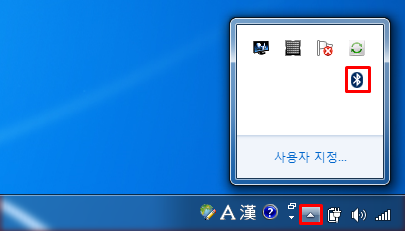
윈도우7 PC에서는 우측목록바를 열어주시면 블루투스를 확인하실 수 있습니다. 만약 찾으실 수 없으시다면 사용중이신 노트북이 블루투스를 지원하는 기종인지(대다수 노트북은 무조건 지원합니다.), 설정에서 블루투스기능이 OFF되어있지는 않은지 맞다면 설정란에서 활성화시켜주시면 됩니다. 블루투스 마크를 더블클릭을 해보세요.

윈도우7 블루투스 이어폰 연결방법시 위처럼 아무 목록도 나타지 않아 당황하실 수 있습니다. 이럴때에는 빈목록창에 마우스우클릭 > 장치 추가(D)를 누르시면 됩니다.

[이 컴퓨터에 추가할 장치 선택]란에 본인의 이어폰을 확인하시고 더블클릭하셔서 등록해주시면 된답니다.

추가팁으로 등록후에도 소리연동이 되지 않는다면 윈도우7 PC의 경우 관련 업데이트가 진행되지 않았을 가능성이 높습니다. 블루투스 관련 설정항목에서 음악 듣기 및 연결을 설정해주시거나 기기아이콘 우클릭 후 실행등의 작업을 실시하면 잠시 후 드라이버다운로드가 자동으로 이루어지면서 완료가 됩니다.
03. 윈도우10, 블루투스 이어폰 연결방법

윈도우10 노트북에서 오른쪽의 메뉴바를 열어보시면 블루투스기능 on/off 메뉴바가 있습니다. 클릭하여 활성화시켜주시면 연결가능 기기목록상에서 골라주시면 되는데요. 찾으실 수 엇다면 윈도우홈메뉴>설정>블루투스란을 직접 찾아 들어가주시면 쉽게 해결이 가능합니다.

디바이스 추가시 더블클릭으로 쉽게 연동이 가능합니다. 윈도우 7이 아니기에 업데이트 및 드라이버설치가 이루어지지 않아도 쉽게 해결이 가능합니다.
여기까지 3가지 디바이스상에서의 블루투스 이어폰 연결방법 총정리를 알려드렸습니다.





